使用PowerPoint 2010制作演示文稿
- 格式:docx
- 大小:23.47 MB
- 文档页数:37
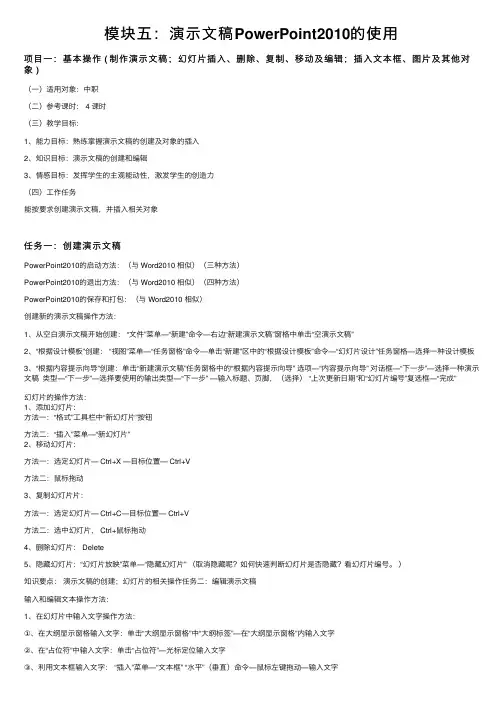
模块五:演⽰⽂稿PowerPoint2010的使⽤项⽬⼀:基本操作 ( 制作演⽰⽂稿;幻灯⽚插⼊、删除、复制、移动及编辑;插⼊⽂本框、图⽚及其他对象 )(⼀)适⽤对象:中职(⼆)参考课时: 4 课时(三)教学⽬标:1、能⼒⽬标:熟练掌握演⽰⽂稿的创建及对象的插⼊2、知识⽬标:演⽰⽂稿的创建和编辑3、情感⽬标:发挥学⽣的主观能动性,激发学⽣的创造⼒(四)⼯作任务能按要求创建演⽰⽂稿,并插⼊相关对象任务⼀:创建演⽰⽂稿PowerPoint2010的启动⽅法:(与 Word2010 相似)(三种⽅法)PowerPoint2010的退出⽅法:(与 Word2010 相似)(四种⽅法)PowerPoint2010的保存和打包:(与 Word2010 相似)创建新的演⽰⽂稿操作⽅法:1、从空⽩演⽰⽂稿开始创建: “⽂件”菜单—“新建”命令—右边“新建演⽰⽂稿”窗格中单击“空演⽰⽂稿”2、“根据设计模板”创建: “视图”菜单—“任务窗格”命令—单击“新建”区中的“根据设计模板”命令—“幻灯⽚设计”任务窗格—选择⼀种设计模板3、“根据内容提⽰向导”创建:单击“新建演⽰⽂稿”任务窗格中的“根据内容提⽰向导” 选项—“内容提⽰向导” 对话框—“下⼀步”—选择⼀种演⽰⽂稿类型—“下⼀步”—选择要使⽤的输出类型—“下⼀步” —输⼊标题、页脚,(选择) “上次更新⽇期”和“幻灯⽚编号”复选框—“完成”幻灯⽚的操作⽅法:1、添加幻灯⽚:⽅法⼀:“格式”⼯具栏中“新幻灯⽚”按钮⽅法⼆:“插⼊”菜单—“新幻灯⽚”2、移动幻灯⽚:⽅法⼀:选定幻灯⽚— Ctrl+X —⽬标位置— Ctrl+V⽅法⼆:⿏标拖动3、复制幻灯⽚⽚:⽅法⼀:选定幻灯⽚— Ctrl+C—⽬标位置— Ctrl+V⽅法⼆:选中幻灯⽚, Ctrl+⿏标拖动4、删除幻灯⽚: Delete5、隐藏幻灯⽚:“幻灯⽚放映”菜单—“隐藏幻灯⽚” (取消隐藏呢?如何快速判断幻灯⽚是否隐藏?看幻灯⽚编号。
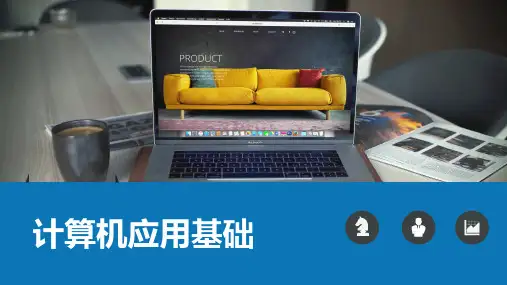

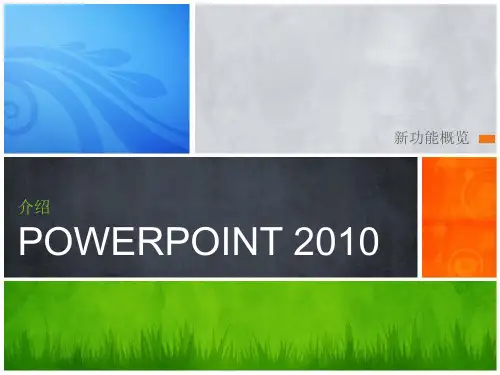




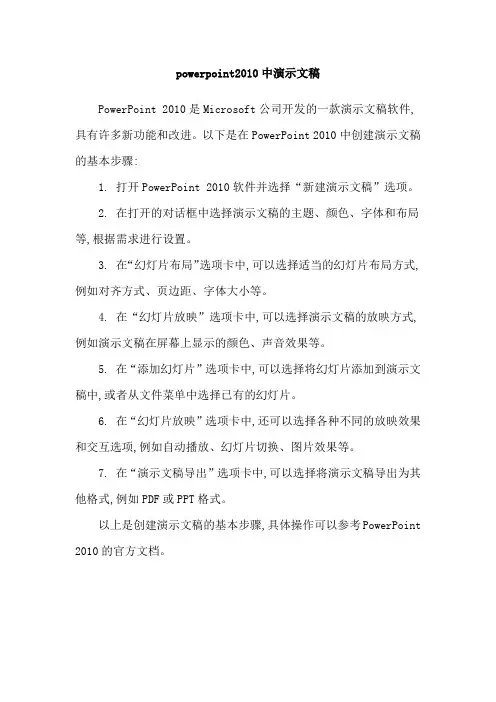
powerpoint2010中演示文稿
PowerPoint 2010是Microsoft公司开发的一款演示文稿软件,具有许多新功能和改进。
以下是在PowerPoint 2010中创建演示文稿的基本步骤:
1. 打开PowerPoint 2010软件并选择“新建演示文稿”选项。
2. 在打开的对话框中选择演示文稿的主题、颜色、字体和布局等,根据需求进行设置。
3. 在“幻灯片布局”选项卡中,可以选择适当的幻灯片布局方式,例如对齐方式、页边距、字体大小等。
4. 在“幻灯片放映”选项卡中,可以选择演示文稿的放映方式,例如演示文稿在屏幕上显示的颜色、声音效果等。
5. 在“添加幻灯片”选项卡中,可以选择将幻灯片添加到演示文稿中,或者从文件菜单中选择已有的幻灯片。
6. 在“幻灯片放映”选项卡中,还可以选择各种不同的放映效果和交互选项,例如自动播放、幻灯片切换、图片效果等。
7. 在“演示文稿导出”选项卡中,可以选择将演示文稿导出为其他格式,例如PDF或PPT格式。
以上是创建演示文稿的基本步骤,具体操作可以参考PowerPoint 2010的官方文档。

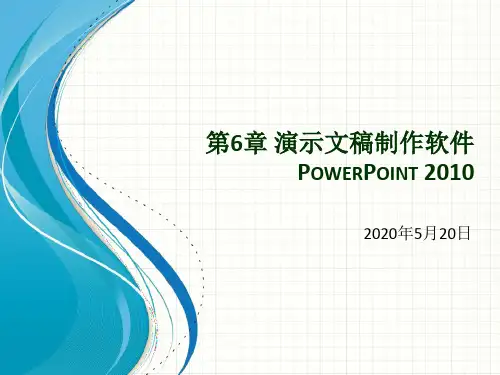
幻灯片1第10 章PowerPoint 2010 幻灯片制作10.1【案例30】制作“八大行星”标题10.1.2相关知识——PowerPoint 基本操作1.创建新演示文稿(1)创建空白演示:切换到“文件”选项卡,单击该菜单内的“新建”菜单命令,在“可用的模板和主题”列表框中选中“空白演示文稿”选项。
再单击“创建”按钮,即可创建一个空白演示文稿。
另外,单击“快速访问工具栏”右边的“自定义快速访问工具栏”按钮,调出它的菜。
单击“新单,单击该菜单内的“新建”选项,在“快速访问工具栏”中创建“新建”按钮建”按钮,可以按照默认演示文稿的设置,建立一个新的空白演示文稿。
(2)利用“样本模板”创建演示文稿:一个空的演示文稿可以提供比较大的创意空间,但因为演示文稿中使用的装饰和格式设置比较多,所以为提高工作效率,一般利用设计模板创建演示文稿。
用这种方法创建的演示文稿带有模板所赋予各种信息。
操作方法如下所述。
◎切换到“文件”选项卡,单击该菜单内的“新建”菜单命令,在中间的“可用的模板和主题”列表框中单击“样本模板”选项,调出其列表。
在列表框中选择一种演示文稿设计模板,例如,“都市相册”模板选项,在右侧预览区中可看到效果,如图10121 所示。
图 10-1-21“都市相册”模板◎单击“创建”按钮,即可创建以“都市相册”为模板的新的演示文稿。
(3)利用“相册”创建演示文稿:如果要向演示文稿中添加一大组喜爱的图片,可以使用 PowerPoint 从硬盘、扫描仪、数字照相机或网站向相册中添加多张图片,轻松地创建一篇作为相册的演示文稿。
创建相册演示文稿的具体操作步骤如下所述。
◎切换到“插入”选项卡,单击“图像”组内的“相册”按钮的向下箭头按钮,调出幻灯片2它的菜单,单击其内的“新建相册”菜单命令,调出“相册”对话框,如图 10122 所示。
◎单击“文件/磁盘”按钮,调出“插入新图片”对话框,如图 10123 所示。
演示文稿的基本操作PowerPoint 2010的功能和使用一.新建演示文稿1二.幻灯片的基本操作1一.新建演示文稿在【文件】|“新建”命令中,可用来创建演示文稿的方法有创建空白演示文稿、根据模板、主题创建和根据现有内容创建。
空白演示文稿没有任何设计方案和示例文本,用户可根据自己的需要选择幻灯片版式来制作。
主题是事先设计好的一组演示文稿的样式框架。
模板是系统提供的预先设计好的演示文稿样本。
根据现有内容创建可快速创建与现有演示文稿类似的文件,适当修改完善即可。
下面以空白演示文稿为例,进行详细讲解。
1. 创建演示文稿创建演示文稿主要采用以下3种方法:方法1:启动PowerPoint 2010后,系统会自动新建一个空白的演示文稿,默认名称为“演示文稿1”。
方法2:单击【文件】|“新建”命令,在右侧的“可用模板和主题”组中选择要新建的演示文稿类型。
方法3:在PowerPoint 2010启动的情况下,按“Ctrl+N”组合键,可另建一个新的空白演示文稿。
2. 保存演示文稿保存演示文稿主要采用以下3种方法:方法1:单击【文件】选项卡下的“保存”或“另存为”命令,可以重新命名演示文稿及选择存放位置。
方法2:单击快速访问工具栏的“保存”图标按钮。
方法3:按Ctrl+S组合键。
二.幻灯片的基本操作创建好演示文稿之后,用户可以根据需要对幻灯片进行基本操作。
在幻灯片操作的过程中,最方便的视图模式是幻灯片浏览视图,对于少量幻灯片操作,也可以在普通视图模式下进行。
1. 演示文稿和幻灯片在PowerPoint 2010中,演示文稿和幻灯片是两个不同的概念。
演示文稿是一个以.pptx 为扩展名的文件,是由一张张的幻灯片组成的。
每一张幻灯片都是演示文稿中既相互独立又相互联系的内容,幻灯片可以由文本、图形、表格、图片、动画等诸多元素构成。
编辑演示文稿就是编辑幻灯片的格式、顺序以及幻灯片中的对象。
2. 选择幻灯片在开始编辑之前,需要先选择幻灯片。
使用PowerPoint 2010制作演示文稿【项目导读】PowerPoint是Office系列办公软件中的另一个重要组件,它是一款专业的演示文稿制作工具,可以制作各种用途的演示文稿,如讲义、课件、公司宣传、产品介绍等。
制作者可以在演示文稿中设置各种引人入胜的视觉、听觉效果。
利用PowerPoint 2010中设置演示文稿内容的操作与利用Word 2010处理文档有许多相同之处,因此,对于前面已经学习过的知识,本项目将不再具体讲解。
本项目将以演示文稿的制作流程和应用为主线,学习演示文稿的制作方法。
【学习目标】了解演示文稿的基本概念,掌握PowerPoint演示文稿基本操作和内容设置,如输入和设置文本,以及插入和设置文本框、图片、图形、艺术字、声音和视频等对象。
掌握管理幻灯片和修饰演示文稿的操作,如选择、插入、复制和移动幻灯片,为演示文稿应用主题,设置背景,以及使用母版统一设置幻灯片内容和格式等。
掌握为幻灯片及幻灯片中的对象设置动画和放映演示文稿的操作。
任务一PowerPoint 2010使用基础本任务读者需了解演示文稿的组成和设计原则,熟悉PowerPoint 2010的工作界面,以及掌握创建演示文稿的方法。
相关知识一、演示文稿的组成和制作原则演示文稿是由一张或若干张幻灯片组成的,每张幻灯片一般包括两部分内容:幻灯片标题(用来表明主题)、若干文本条目(用来论述主题)。
另外,还可以包括图片、图形、图表、表格等其他对于论述主题有帮助的内容。
如果是由多张幻灯片组成的演示文稿,通常在第一张幻灯片上单独显示演示文稿的主标题和副标题,在其余幻灯片上分别列出与主标题有关的子标题和文本条目。
制作演示文稿的最终目的是给观众演示,能否给观众留下深刻的印象是评定演示文稿效果的主要标准。
为此,在进行演示文稿设计时一般应遵循以下原则:➢重点突出。
➢简捷明了。
➢形象直观。
在演示文稿中应尽量减少文字的使用,因为大量的文字说明往往使观众感到乏味,应尽可能地使用其他更直观的表达方式,如图片、图形和图表等。
如果可能的话,还可以加入声音、动画和视频等,来加强演示文稿的表达效果。
二、认识PowerPoint 2010的工作界面单击“开始”按钮,然后依次单击“所有程序”>“Microsoft Office”>“Microsoft PowerPoint 2010”菜单,即可启动PowerPoint 2010。
默认情况下,PowerPoint 2010会创建一个演示文稿,其中会有一张包含标题占位符和副标题占位符的空白幻灯片,其工作界面组成元素如图5-1所示。
图5-1 PowerPoint 2010的工作界面➢幻灯片/大纲窗格:利用“幻灯片”窗格或“大纲”窗格(单击窗格上方的标签可在这两个窗格之间切换)可以快速查看和选择演示文稿中的幻灯片。
其中,“幻灯片”窗格显示了幻灯片的缩略图,单击某张幻灯片的缩略图可选中该幻灯片,此时即可在右侧的幻灯片编辑区编辑该幻灯片内容;“大纲”窗格显示了幻灯片的文本大纲。
➢幻灯片编辑区:是编辑幻灯片的主要区域,在其中可以为当前幻灯片添加文本、图片、图形、声音和影片等,还可以创建超链接或设置动画。
幻灯片编辑区有一些带有虚线边框的编辑框它被称为占位符,用于指示可在其中输入标题文本(标题占位符,单击即可输入文本)、正文文本(文本占位符),或者插入图表、表格和图片(内容占位符)等对象。
幻灯片版式不同,占位符的类型和位置也不同。
➢备注栏:用于为幻灯片添加一些备注信息,放映幻灯片时,观众无法看到这些信息。
➢视图切换按钮:单击不同的按钮,可切换到不同的视图模式。
PowerPoint 2010提供了普通视图、幻灯片浏览视图、阅读视图和幻灯片放映视图几种视图模式。
其中,普通视图是PowerPoint 2010默认的视图模式,主要用于制作演示文稿;在幻灯片浏览视图中,幻灯片以缩略图的形式显示,从而方便用户浏览所有幻灯片的整体效果;阅读视图是以窗口的形式来查看演示文稿的放映效果;幻灯片放映视图用来从选定的幻灯片开始,以全屏形式放映演示文稿中的幻灯片。
标题和副标题占位符备注栏状态栏功能区快速访问工具栏标题栏窗口控制按钮幻灯片编辑区幻灯片/大纲窗格视图切换按钮三、演示文稿新建要点在PowerPoint 2010中,可以创建空白演示文稿,或者根据模板或主题来创建演示文稿,操作方法与Word 2010相似。
单击“文件”选项卡标签,在打开的界面中单击“新建”按钮,然后单击要创建的演示文稿类型,如图5-2所示。
如果是根据“主题”或模板创建演示文稿,则还需要在打开的界面中选择具体的主题或模板,然后单击“创建”或“下载”按钮。
利用这两个按钮可在打开过的界面间切换;若单击“主页”按钮,可返回“新建”主界面图5-2 根据主题创建幻灯片任务实施——创建和保存旅行社宣传册演示文稿根据主题创建并保存名为“旅行社宣传册”的演示文稿。
步骤1◆启动PowerPoint2010,单击“文件”选项卡标签,在打开的界面中选择“新建”选项,在中间窗格单击“主题”,然后在展开的主题列表中选择一个主题,如“暗香扑面”,如图5-3a所示。
步骤2◆单击右侧窗格的“创建”按钮,即可根据所选主题创建演示文稿,如图5-3b 所示。
(a ) (b )图5-3 根据主题创建演示文稿步骤3 单击“快速访问”工具栏中的“保存”按钮,打开“另存为”对话框,在左侧的导航窗格中选择保存位置,在“文件名”编辑框中输入文件名“旅行社宣传册”,单击“保存”按钮保存演示文稿,如图5-4所示。
图5-4 保存演示文稿任务二 制作旅行社宣传册第1张幻灯片通过制作旅行社宣传册第1张幻灯片(参见图5-5),学习更换演示文稿主题、设置背景,以及在幻灯片中输入文字等操作。
可在“保存类型”下拉列表中选择保存类型,通常保持默认的“PowerPoint 演示文稿”类型,但也可以选择其他保存类型。
例如,可以将演示文稿保存为放映格式、视频格式和图片等图5-5 旅行社宣传册演示文稿第1张幻灯片效果相关知识主题是主题颜色、主题字体、主题效果等格式的集合。
PowerPoint 2010内置了多个由专家们精心制作的主题,这些主题不仅造型精美,而且颜色搭配非常合理,灵活地使用主题可以快速制作出具有专业品质的演示文稿。
当用户为演示文稿应用了某主题之后,演示文稿中默认的幻灯片背景,以及图形、表格、图表、艺术字或文字等都将自动与该主题匹配,使用该主题规定的格式。
此外,还可以自定义主题的颜色、字体和效果等,以及设置幻灯片背景等。
任务实施一、更改演示文稿主题用户除了可以在新建演示文稿时根据某个主题新建幻灯片外,也可在创建演示文稿后再应用某个主题,或更改演示文稿的背景颜色等。
更改“旅行社宣传册”演示文稿主题的具体操作步骤如下:步骤1◆打开新建的“旅行社宣传册”演示文稿,单击“设计”选项卡上“主题”组右侧的“其他”按钮,如图5-6a所示。
步骤2◆在展开的主题列表中单击选择要应用的主题,如“华丽”,如图5-6b所示,即可为演示文稿中的所有幻灯片应用系统内置的某一主题。
(a ) (b )图5-6 应用主题图5-7 设置主题颜色、字体和效果 二、设置演示文稿背景默认情况下,演示文稿中的幻灯片使用主题规定的背景,用户也可重新为幻灯片设置纯色、渐变色、图案、纹理和图片等背景,使制作的课件更加美观。
步骤1 继续在打开的演示文稿中进行操作。
单击“设计”选项卡上“背景”组中的“背景样式”按钮,展开背景样式列表,如图5-8a 所示,从中单击要更换的背景样式,此时所有幻灯片的背景都会应用该样式。
如果对列表中的背景样式都不满意,可选择“设置背景格式”选项,打开“设置背景格式”对话框。
如果希望将选择的主题只应用于当前所选幻灯片,可右击主题,从弹出的快捷菜单中选择“应用于选定幻灯片”项步骤2◆在“填充”分类中选择一种填充类型(纯色填充、渐变填充、图片或纹理填充等),本例选择“图片或纹理填充”单选钮,再单击“文件”按钮,如图5-8b所示。
(a)(b)图5-8 背景样式列表和“设置背景格式”对话框步骤3◆弹出“插入图片”对话框,在其中找到本书配套素材“计算机应用基础”> “项目五”文件夹中的“环球旅游”图片,如图5-9a所示,单击“插入”按钮返回“设置背景格式”对话框,然后在“偏移量”的各编辑框中设置数值如图5-9b所示。
(a)(b)图5-9 插入图片并设置偏移量步骤4◆单击“关闭”按钮,将设置的背景应用于当前幻灯片中,效果如图5-10所示。
若单击“全部应用”按钮,则可将设置的背景应用于演示文稿中的所有幻灯片。
“设置背景格式”对话框中各填充类型的作用如下:➢纯色填充:用来设置纯色背景,可设置所选颜色的透明度。
➢渐变填充:选择该单选钮后,可通过选择渐变类型,设置色标等来设置渐变填充。
➢图片或纹理填充:选择该单选钮后,若要使用纹理填充,可单击“纹理”右侧的按钮,在弹出的列表中选择一种纹理即可。
➢图案填充:用来设置图案填充。
设置时,只需选择需要的图案,并设置图案的前景色、背景色即可。
若在对话框中选择“隐藏背景图形”复选框,设置的背景将覆盖幻灯片母版中的图形、图像和文本等对象,也将覆盖主题中自带的背景。
三、输入文本并设置格式在PowerPoint中,用户可以使用占位符或文本框在幻灯片中输入文本。
步骤1◆在第1张幻灯片的标题占位符中单击,输入标题文本“环球旅行社”,再在占位符中选中输入的文本,利用“开始”选项卡的“字体”组设置标题的字号为54,字形为倾斜,如图5-11所示。
图5-10 更换第1张幻灯片的背景效果图5-11 输入文本并设置格式步骤2◆在副标题占位符中输入“佳景随你选,游遍全天下”文本,然后将鼠标指针移至副标题占位符的边缘,待鼠标指针变成十字形状时按住鼠标左键向左适当拖动,使其效果如图5-12所示。
选择占位符、调整占位符大小以及移动占位符等操作与在Word文档中调整文本框相同。
图5-12 输入副标题文本步骤3◆单击“开始”选项卡上“绘图”组中的“文本框”按钮,如图5-13a所示,在幻灯片左上角拖动鼠标绘制一个横排文本框,然后输入如图5-13b所示文本。
(a)(b)图5-13 绘制文本框并输入文本步骤4 切换到“绘图工具格式”选项卡,在“形状样式”组中为文本框选择一种系统内置的样式,如“中等效果,紫色,强调颜色2”,在“艺术字样式”组中为文本框中的文字选择一种艺术字样式,如“填充-紫色-强调文字颜色2,粗糙棱台”,如图5-14所示。
图5-14 设置文本框和文字的样式任务三制作旅行社宣传册其他幻灯片通过制作旅行社宣传册演示文稿的其他幻灯片,学习幻灯片的插入、复制和移动,在幻灯片中插入和编辑图片、图形和声音等对象,使用母版统一设置幻灯片内容,以及设置超链接与创建动作按钮等操作,任务完成效果如图5-15所示。